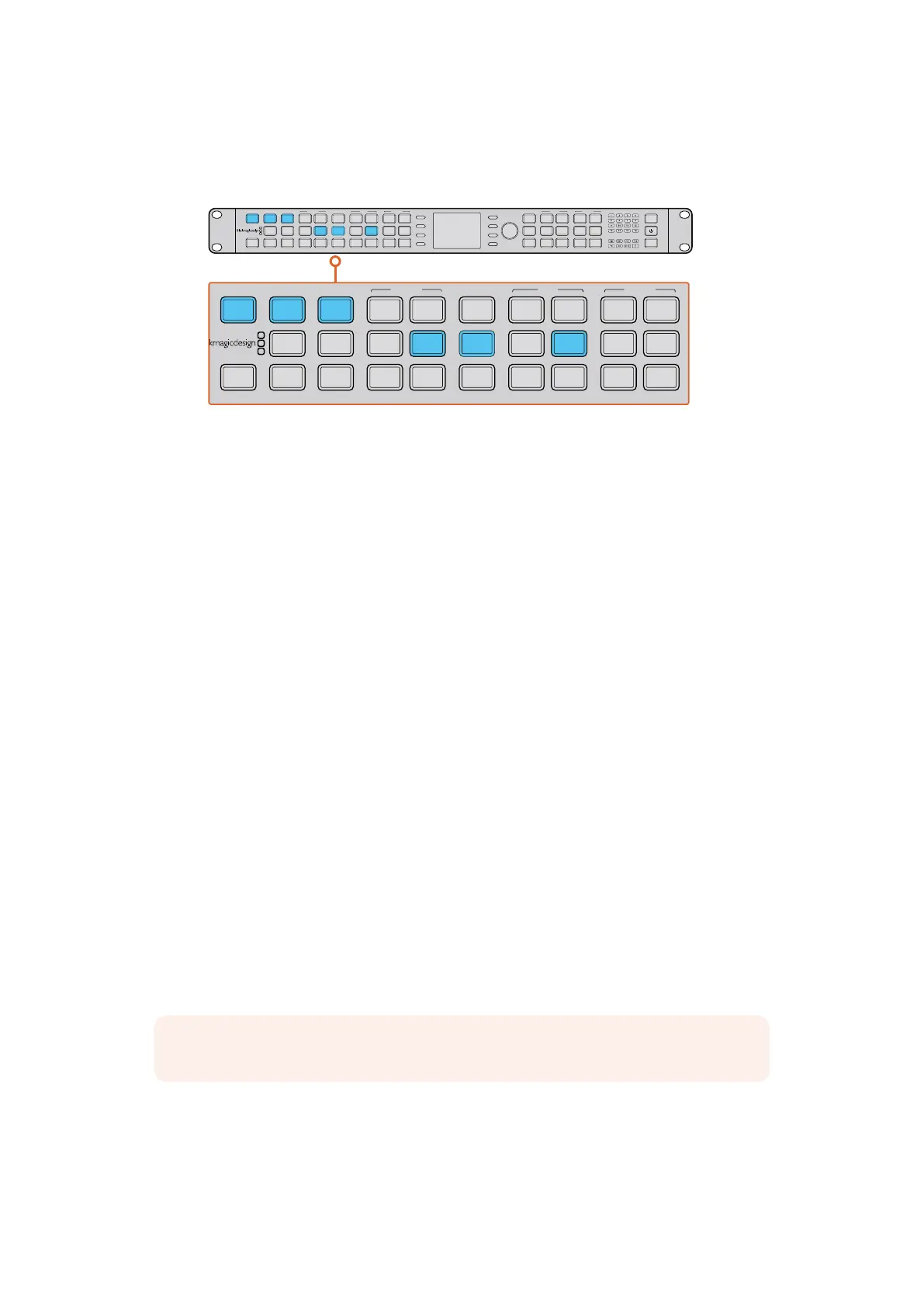AES
или
Analog).
5
После выбора входа можно изменить параметры исходящего сигнала в соответствии с
выполняемым типом преобразования
.
Нажмите кнопку
IN
для отображения формата входящего сигнала
.
На рисунке выше это сигнал в формате
1080i/50
со встроенным звуком
,
поступающий через
SDI-
разъем
.
Настройки исходящего сигнала
1
Нажмите кнопку
OUT
с левой стороны панели управления
.
2
Выберите нужный формат
,
нажав соответствующую кнопку в секции
FORMAT.
3
С помощью кнопок в секции
FRAME
задайте вид развертки
(
прогрессивная
,
чересстрочная или
PSF).
4
Используя кнопки секции
RATE,
выберите кадровую частоту
.
5
С помощью кнопок секции
ASPECT
установите пропорции кадра
.
Теперь на ЖК
-
дисплей будет выводиться видео
,
которое поступает на все выходы процессора после
преобразования с заданными настройками
.
Установка задержки на
Teranex
AV
На
Teranex
AV
можно выбрать режим обработки
.
По умолчанию установлена опция
Lowest
Latency,
которую рекомендуется использовать при создании контента в реальном времени
.
В этом случае за
счет отключения дополнительных функций задержка преобразования сокращается до двух кадров
.
Для этапа постпроизводства предусмотрена опция
Highest
Quality.
Она обеспечивает максимально
высокое качество и позволяет определять переходы между сценами
,
выполнять шумоподавление и
применять алгоритмы линейной интерполяции
.
Выбор режима обработки на
Teranex
AV
1
Нажмите кнопку
HOME
и выберите
System
Setup>Processing.
2
В меню
Processing
выберите
Lowest
Latency
для обработки с минимальной задержкой или
Highest
Quality,
если преобразование выполняется на этапе постпроизводства
.
3
После выбора нужного режима будет выполнен повторный запуск процессора
.
Это все действия
,
которые нужно выполнить для начала работы с
Teranex.
После установки утилиты
Teranex
Setup
и обновления внутреннего программного обеспечения процессор готов к настройке
параметров преобразования
.
Ниже содержится подробное описание функционала моделей
Teranex
и всех поддерживаемых видов конверсии
.
IN
OUT
SDI
HDMI
ANLG
EMBED
AES
ANLG
486
720
2K
1080
576
1080
P
I
PSF
HOME
MENU
1
MENU
2
REM
LOCK
PANEL
LOCK
23.98
25
29.97
30
24
50
59.94
60
GAIN
SAT
R-Y
B-Y
BLK
HUE
SHARP
SYSTEM STATUS
1
3
5
2
4
6
ANAM
LBOX
PBOX
SMART
14:9
CCUT
ZOOM
ADJ
VIDEO AUDIO FORMAT FRAME MENURATE VIDEO PRESETS AUDIO STATUSASPECT
IN
OUT
SDI
HDMI
ANLG
EMBED
AES
ANLG
486
720
2K
1080
576
1080
P
I
PSF
HOME
MENU
1
MENU
2
REM
LOCK
PANEL
LOCK
23.98
25
29.97
30
24
50
59.94
60
GAIN
SAT
R-Y
B-Y
BLK
HUE
SHARP
SYSTEM STATUS
1
3
5
2
4
6
ANAM
LBOX
PBOX
SMART
14:9
CCUT
ZOOM
ADJ
VIDEO AUDIO FORMAT FRAME MENURATE VIDEO PRESETS AUDIO STATUSASPECT
ПРИМЕЧАНИЕ. Подробнее см
.
раздел
«
Выполнение преобразования
».
853853
Подготовка к работе
